Настройка драйверов
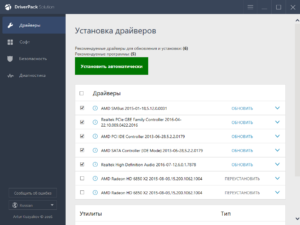
Установить драйвера можно с помощью бесплатной программы DriverPack, скачиваете с официального сайта утилиту, запускаете, драйвера установятся автоматически и что самое важное бесплатно и быстро!
Определение необходимых драйверов
Перед тем как приступить к установке driver на компьютер, необходимо определить, какие драйвера вам нужны. Обычно это драйвера для видеокарты, звуковой карты, сетевого адаптера, чипсета материнской платы и других компонентов. Вы можете узнать модель вашего оборудования с помощью диспетчера устройств или специализированных утилит.
Скачивание драйверов
После определения необходимых драйверов перейдите на официальный сайт производителя вашего оборудования и найдите раздел поддержки или загрузок. Введите модель вашего устройства и скачайте последние версии драйверов. Убедитесь, что вы загружаете драйвера, совместимые с вашей версией Windows.
Установка драйверов
После скачивания драйверов запустите установочные файлы и следуйте инструкциям на экране. Обычно процесс установки включает несколько шагов, таких как выбор языка, согласие с лицензионным соглашением и выбор места установки. Убедитесь, что вы внимательно читаете все инструкции и выбираете рекомендуемые параметры.
Обновление драйверов через диспетчер устройств
Если вы не можете найти драйвера на сайте производителя, попробуйте обновить их через диспетчер устройств. Откройте диспетчер устройств, найдите нужное устройство, щелкните по нему правой кнопкой мыши и выберите «Обновить драйвер». Выберите автоматический поиск обновленных драйверов и следуйте инструкциям на экране.
Использование специализированных утилит
Для упрощения процесса установки драйверов вы можете использовать специализированные утилиты, которые автоматически сканируют ваш компьютер и устанавливают необходимые драйвера. Эти утилиты могут быть особенно полезны, если вы не уверены, какие драйвера вам нужны или не можете найти их вручную.
Проверка установленных драйверов
После установки драйверов убедитесь, что они работают корректно. Откройте диспетчер устройств и проверьте, нет ли желтых восклицательных знаков рядом с устройствами. Если вы видите такие знаки, это может указывать на проблемы с драйверами. Попробуйте переустановить драйвера или найти обновленные версии.
Создание резервной копии драйверов
После успешной установки драйверов рекомендуется создать резервную копию, чтобы упростить процесс восстановления в случае проблем. Вы можете использовать специализированные утилиты для создания резервных копий драйверов или вручную сохранить установочные файлы на внешний носитель.
Регулярное обновление драйверов
Для обеспечения стабильной работы вашего компьютера важно регулярно обновлять драйвера. Проверяйте наличие обновлений на сайте производителя или используйте утилиты для автоматического обновления. Обновленные драйвера могут включать исправления ошибок, улучшения производительности и новые функции.
Заключение
Установка драйверов на Windows — это важный шаг для обеспечения стабильной и эффективной работы вашего компьютера. Следуя этому пошаговому руководству, вы сможете успешно выполнить установку драйверов на ПК и компьютер. Не забывайте регулярно обновлять драйвера и создавать резервные копии для обеспечения безопасности и стабильности вашей системы. Удачи в установке драйверов!

Если вы не смогли решить проблему
Заполните форму, мы перезвоним Вам и дадим Бесплатную Консультацию
driver, нужно, самые, много, способ, видео, операционной, новый, просто, полностью, список, приложения, лучшие, программное, игры, нажмите, часто, позволяет, например, популярных, самостоятельно, искать, ос, получить, типа, очень, там, удобно, политика, обзор, делать, пользователей, года, раз, комментарии, разных, устаревших, сети, принтер, смартфоны, даже, поможет, папку, системных, автор, советы, запуска, разработчика, сразу, актуальные, главная, база, пользовательское, всегда, пуск, современные, затем, разделе, некоторые, название, загрузить, доступ, купить, браузеры, solution, стоит, каждого, компании, знаете, сделать, управление, android, вопрос, имеет, далее, технологии, snappy, installer, booster, предыдущей, рабочий, конфиденциальности, два, безопасном, nvidia, софт, достаточно, точно, монитор, центр, пишет, дополнительные, хотите, старые, возможность, реклама, ничего, возможно, новости, появится, строку, подписки, укажите, пользоваться, выше, свойства, отсутствует, нормально, покажет, написать, подходящие, дров. начала, образом, вариант, продукты, материалов, является, подробнее, момент, различные, поддерживает, вредоносных, устанавливаются, правила, пункт